Managementul proiectelor nu necesită doar o planificare precisă, ci și evaluarea regulată a progresului. Dacă lucrezi cu Microsoft Project, poți analiza și vizualiza progresul actual al proiectului tău cu doar câteva clicuri. Acest ghid te ajută să îndeplinești această sarcină eficient și fără complicații, astfel încât să ai întotdeauna o imagine clară asupra proiectului tău.
Concluzii cheie
- Microsoft Project oferă diferite modalități de analiză a progresului proiectului.
- Poți folosi diferite rapoarte și grafice pentru a vizualiza datele.
- Rapoartele standard sunt adesea suficiente, rapoartele personalizate nu sunt neapărat recomandate în faza inițială.
Pașii pentru analiza progresului proiectului
Pașii 1: Înregistrarea progresului proiectului
Mai întâi trebuie să te asiguri că progresul proiectului tău în Microsoft Project este înregistrat corect. Acesta este fundamentul pentru orice altă analiză ulterioară. Deschide proiectul tău și navighează la progresul tău actual. Acolo poți verifica progresul în diagramă.
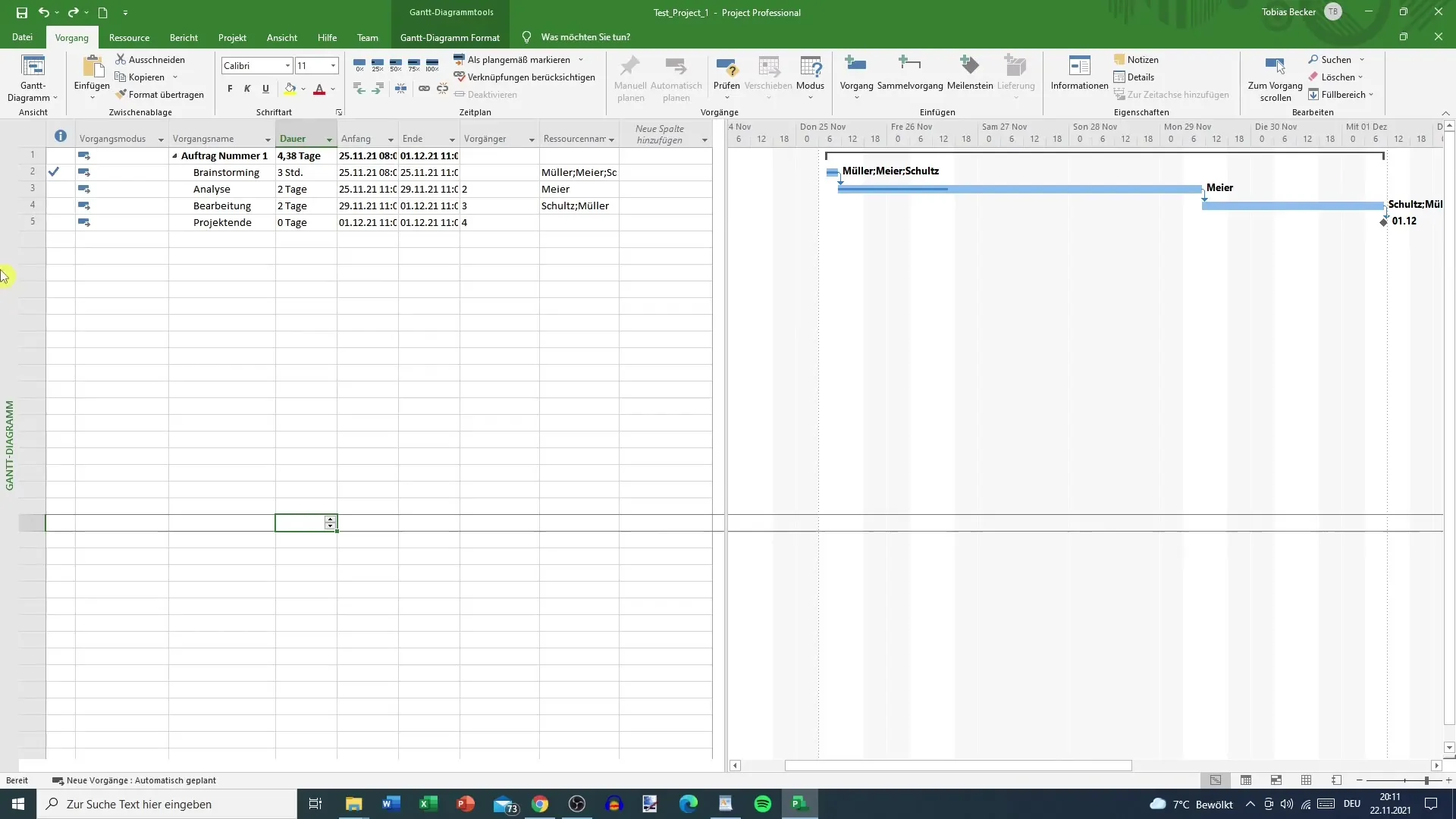
Pașii 2: Utilizarea vizualizării pe diagrame
Treci acum la vizualizarea generală pe diagramă pentru a evalua proiectul ca un tot. Asigură-te că faci zoom pe progresul concret o dată. Liniile albastre din diagramă îți oferă o reprezentare vizuală a progreselor planificate și realizate efectiv.
Pașii 3: Vizualizarea progresului
Acum vei vedea nu doar linia reală a progresului, ci și o linie albastră mai groasă care reprezintă practic progresul actual. Această reprezentare îți permite să observi clar abaterile dintre planul inițial și stadiul actual.
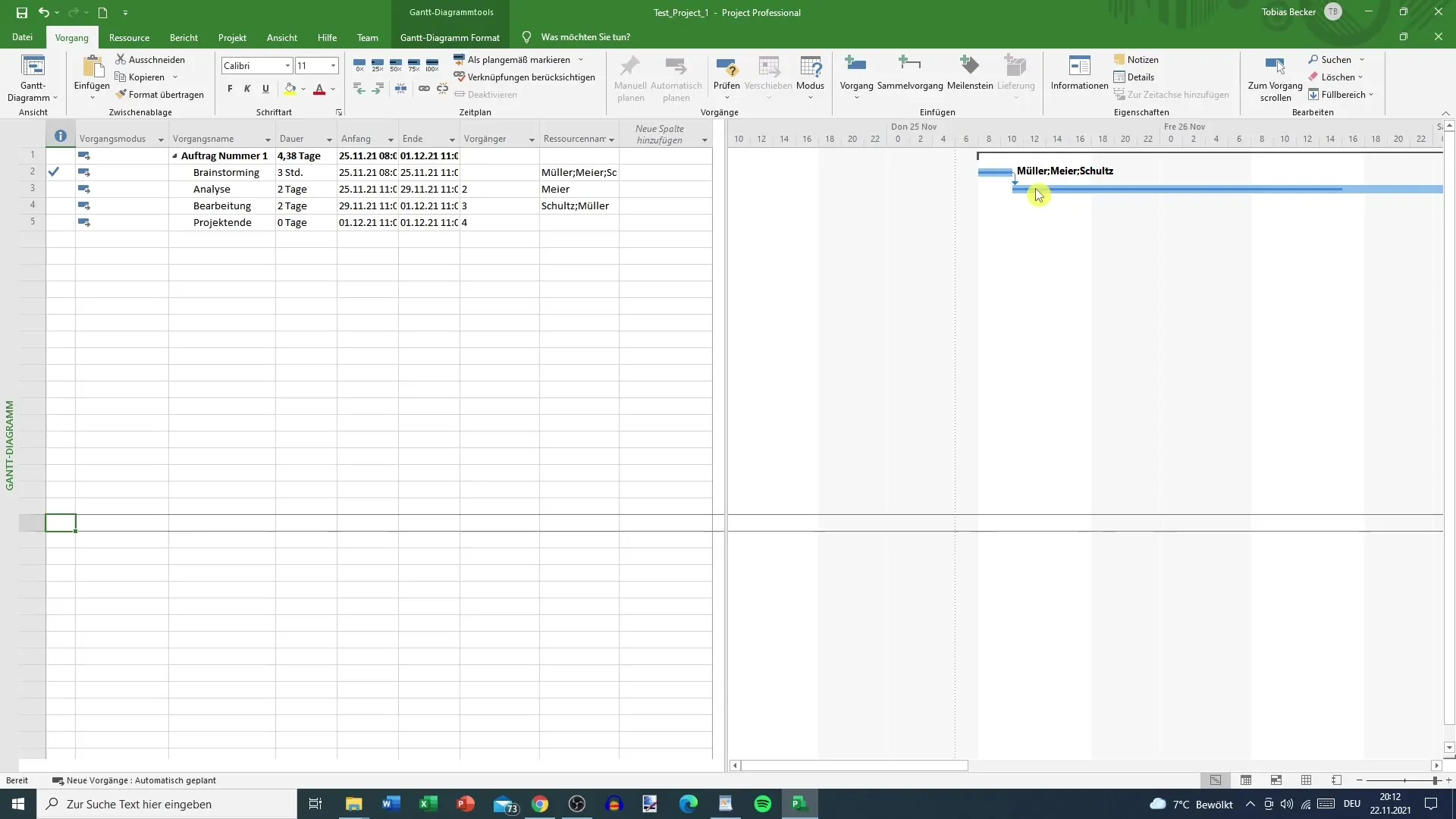
Pașii 4: Crearea de rapoarte
Pentru a obține informații mai detaliate despre progres, ar trebui să folosești câmpul "Ce doriți să faceți?". Această funcție utilă îți permite să cauți rapid și ușor rapoartele necesare. Introdu „Progres“ pentru a afișa rapoartele relevante pentru analiză.
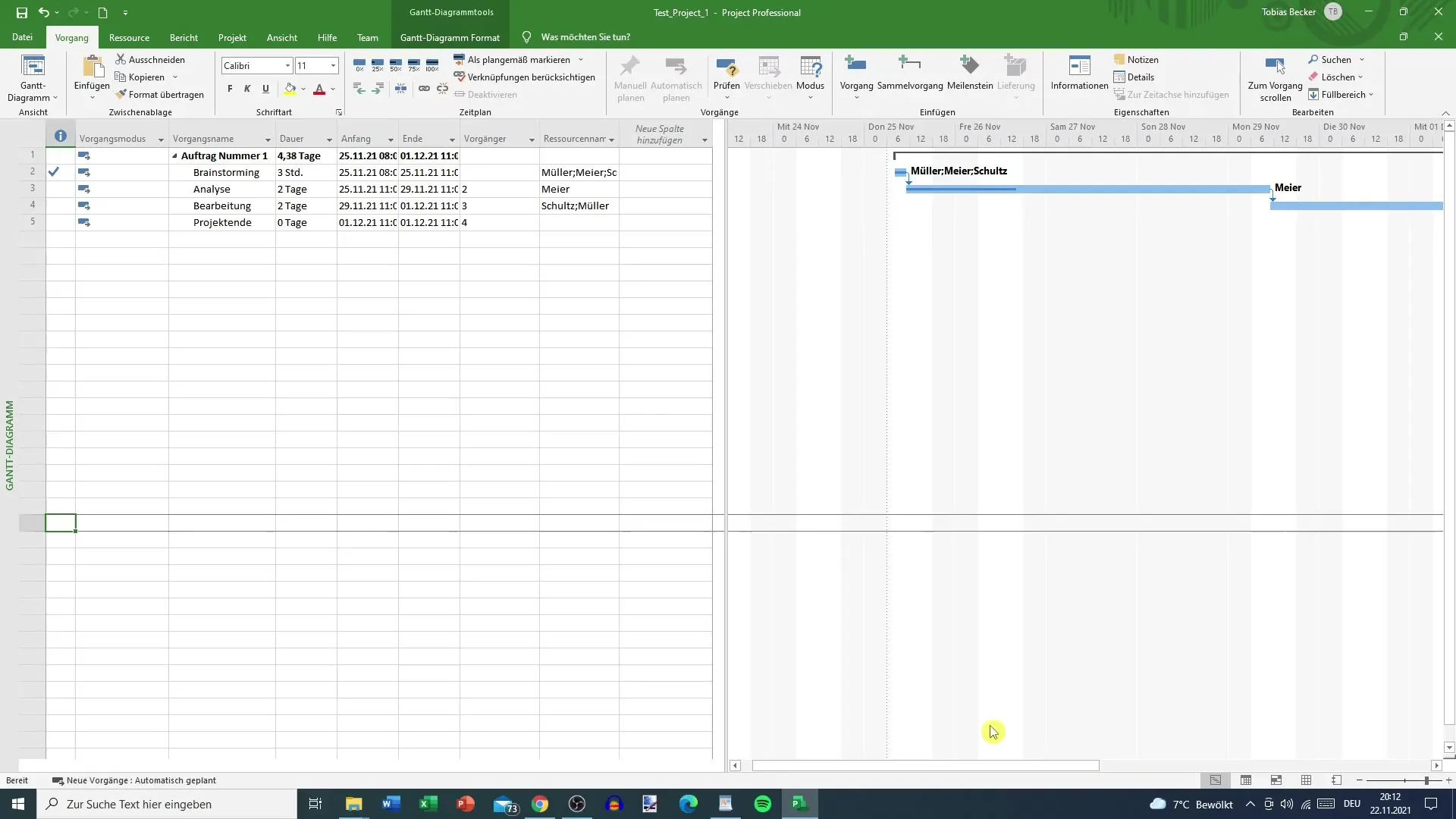
Pașii 5: Selectarea rapoartelor
După ce ai afișat rapoartele de progres, vei găsi diferite opțiuni pentru evaluare. Selectează rapoartele care sunt relevante pentru proiectul tău. Opțiunile frecvent utilizate includ "Starea viitoarelor activități" și analiza EVA (evaluarea activității curente).
Pașii 6: Vizualizarea grafică a datelor
Analizează reprezentarea grafică în cadrul rapoartelor specifice. Acestea te vor ajuta să prelucrezi datele extinse simplu și clar. Folosește tabelele pentru a determina câte activități mai sunt deschise și care este stadiul actual al proiectului.
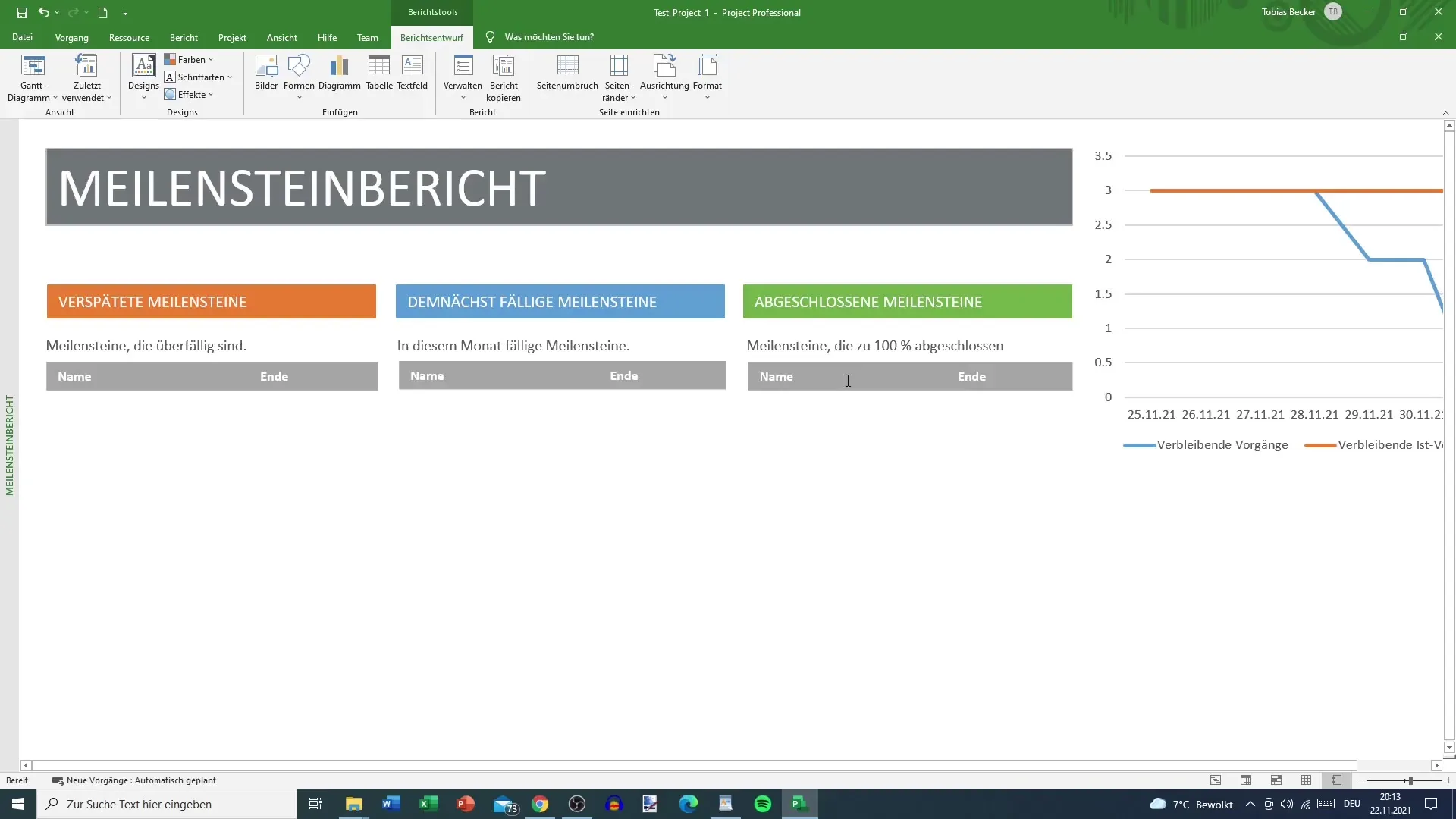
Pașii 7: Verificarea raportului pentru repere
Este de asemenea util să verifici raportul pentru repere, chiar dacă în acest caz poate că nu este detaliat. Chiar și atunci când există puține date, aceste rapoarte pot oferi informații utile. Aici vei găsi și tabelul cu activitățile restante.
Pașii 8: Explorarea altor rapoarte
Sub "Alte rapoarte" poți explora opțiuni suplimentare pentru analiză. Deși există rapoarte specifice pentru costuri, acestea ar putea să nu fie necesare în faza inițială. Poate fi benefic să înveți cum să realizezi propriile rapoarte, dar rapoartele standard ar trebui să fie folosite în principal la început.
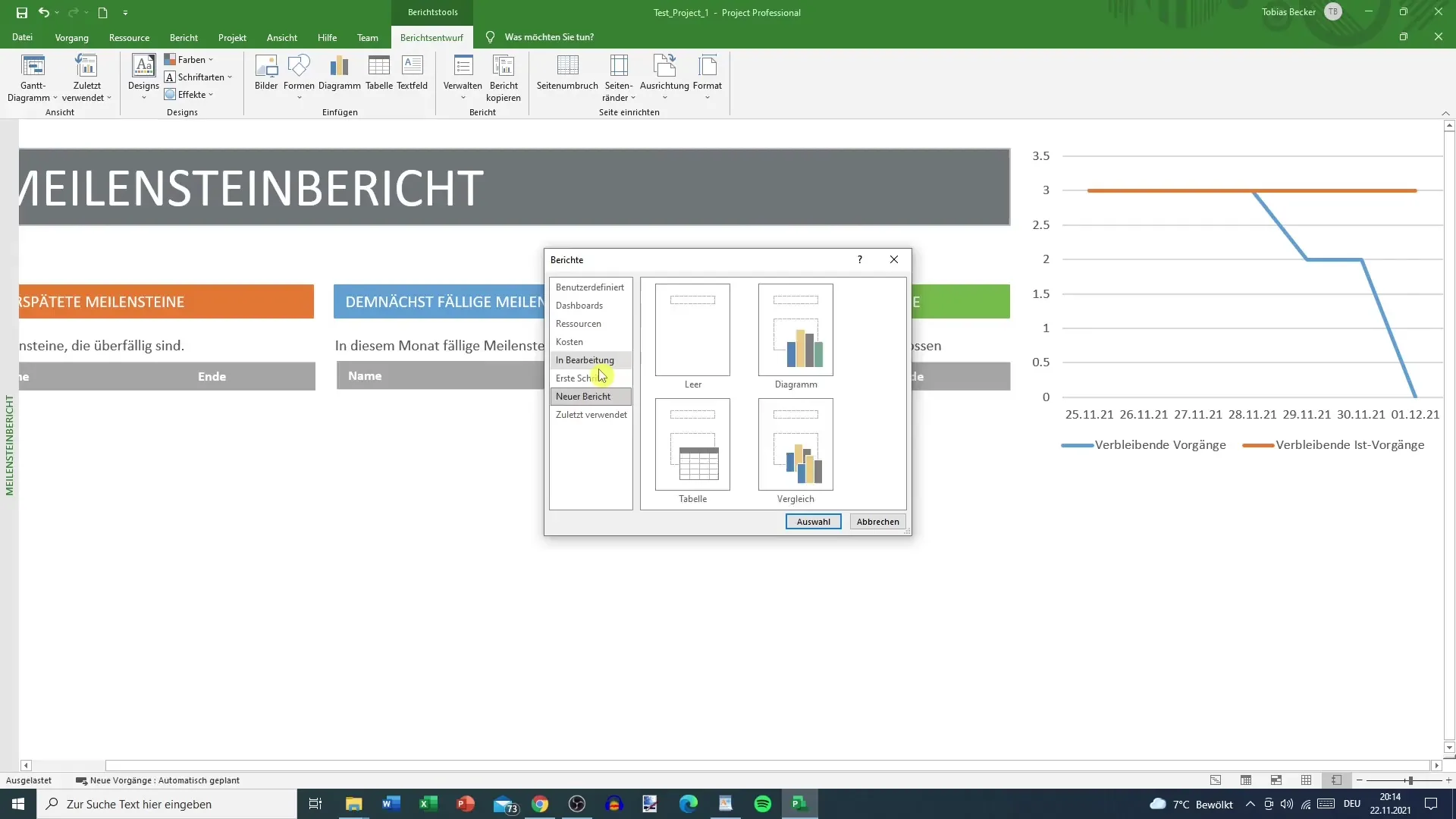
Pașii 9: Crearea independentă a rapoartelor
Dacă decizi să creezi rapoarte proprii, asigură-te că aceasta nu este prima opțiune. Rapoartele predefinite sunt de obicei suficiente și oferă o bază solidă pentru analizele tale.
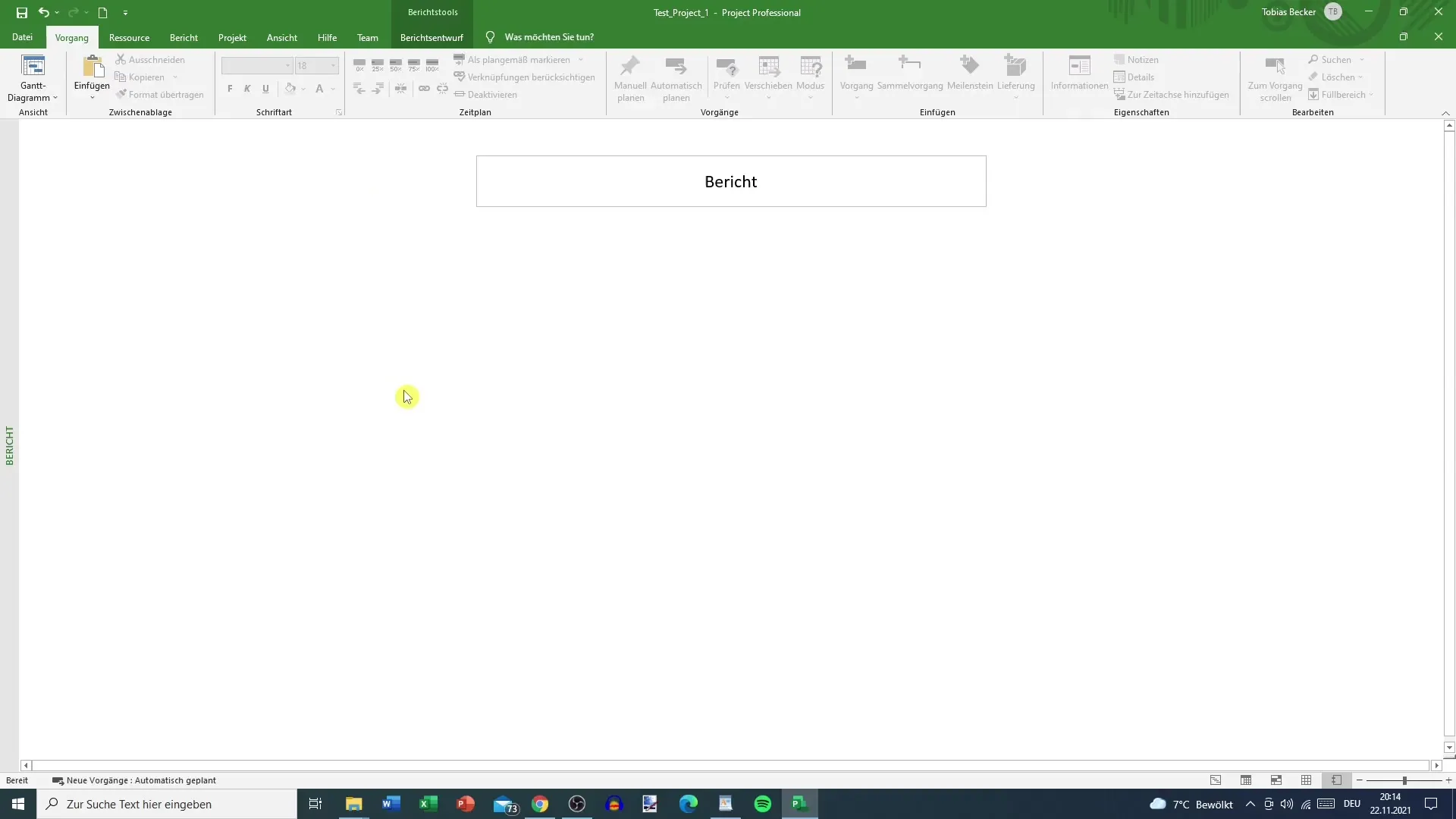
Pașii 10: Salvarea rezultatelor
După ce ai adunat toate informațiile necesare și ai creat rapoartele, este important să-ți salvezi proiectul. Acest lucru previne pierderea datelor importante și te asigură că îți poți urmări întotdeauna progresul.
Rezumat
Prin pașii menționați mai sus, poți analiza eficient progresul proiectului tău în Microsoft Project. Folosește rapoartele și graficele disponibile pentru a obține o vedere cuprinzătoare asupra stării proiectului tău și pentru a identifica rapid abaterile frecvente.
Întrebări frecvente
Cum introduc progresul proiectului în MS Project?Îți poți introduce direct progresul proiectului în diagramă sau în activitățile cronologice din Microsoft Project.
Cum găsesc rapoartele necesare în MS Project?Folosește câmpul "Ce dorești să faci?" pentru a căuta rapid rapoarte specifice.
Sunt necesare rapoarte personalizate?În cele mai multe cazuri, rapoartele standard predefinite sunt suficiente, nu este neapărat recomandabil să faci rapoarte independente la început.
Pot să prezint rapoartele grafic?Da, rapoartele de progres pot fi prezentate vizual pentru a oferi mai multă claritate datelor.
Cum salvez analizele mele de progres?Nu uita să-ți salvezi proiectul în mod regulat pentru a-ți asigura analizele și progresele.


